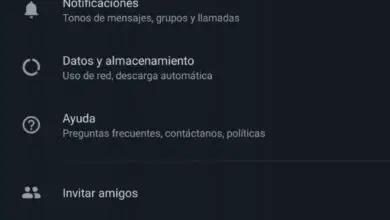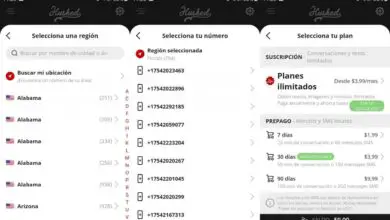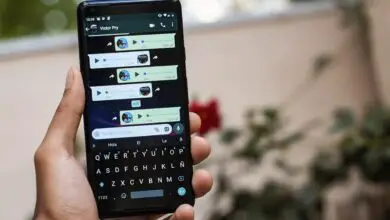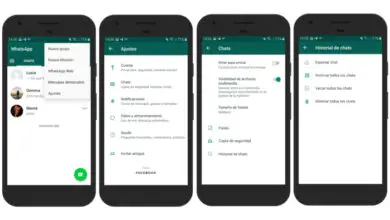WhatsApp Web Keyboard Scorciatoie in Windows e Mac: come usarli e cosa fanno
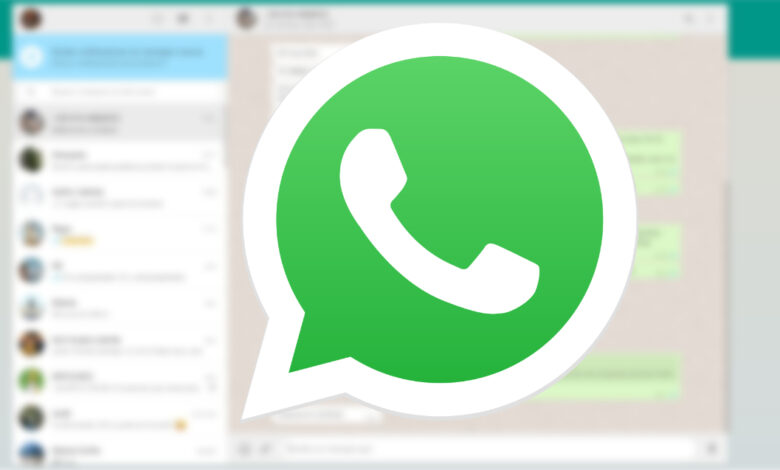
Sebbene la versione web di WhatsApp sia ancora un po’ distante da Telegram Web, nasconde alcuni trucchi sotto forma di scorciatoie che possono facilitare la nostra convivenza con l’app.
Ed è che WhatsApp Web ha una serie di pratiche scorciatoie da tastiera che attivano direttamente una dozzina di funzioni. Pertanto, con una semplice combinazione di tasti è possibile eseguire azioni come l’archiviazione di una chat, la creazione di gruppi o l’apertura del profilo di un utente specifico.
Va da sé che questi comandi funzionano sia su Windows che su Mac e si applicano a entrambe le versioni di WhatsApp Web, la versione desktop e la versione browser.
Tutte le scorciatoie da tastiera di WhatsApp Web
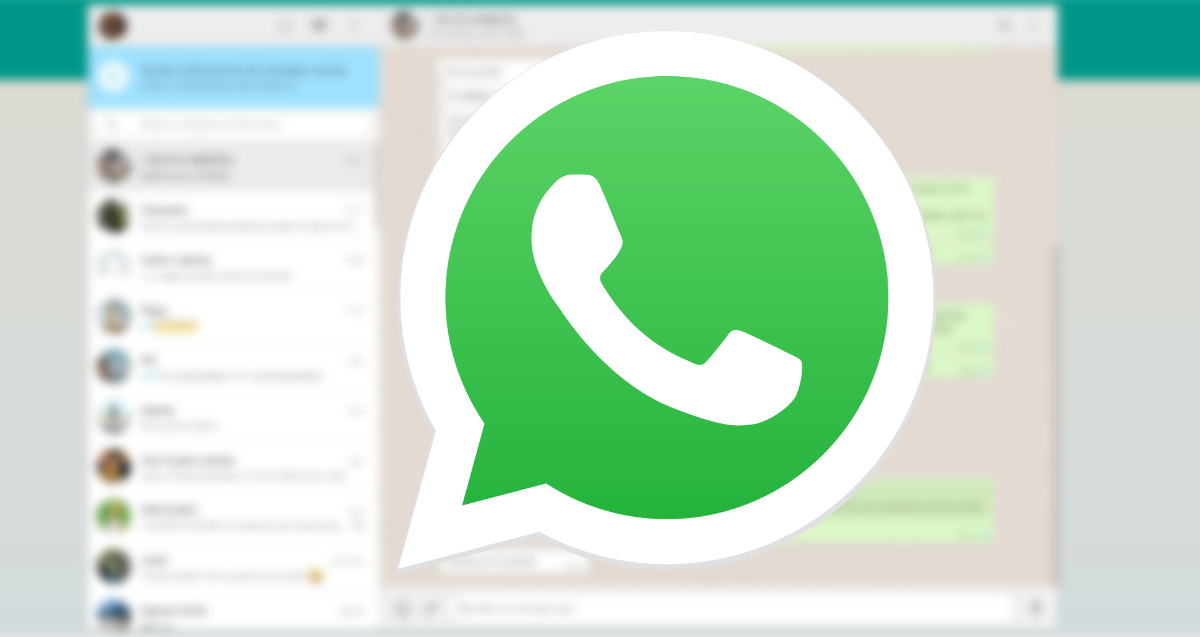
Puoi muoverti in modo più agile in WhatsApp Web usando le scorciatoie da tastiera
In generale, le scorciatoie da tastiera sono molto simili tra le diverse versioni di WhatsApp e il sistema operativo. Ovviamente, dove in Windows troviamo un «ALT», in Mac dovremo premere «CMD». Allo stesso modo, la versione desktop di WhatsApp rimuove un tasto dalla combinazione, semplificando ulteriormente queste già semplici scorciatoie.
Di seguito puoi vedere tutte le combinazioni da tastiera e quali azioni attivano:
| Comando | WhatsApp Web (Windows) | WhatsApp Web (Mac) | WhatsApp Desktop (Windows) | WhatsApp Desktop (Mac) |
|---|---|---|---|---|
| Archivio chat | CTRL + ALT + E | CMD + CTRL + MI | CTRL + E | CMD + E |
| Imposta/disattiva chat | CTRL + ALT + MAIUSC + P | CMD + CTRL + MAIUSC + P | CTRL + MAIUSC + P | CMD + MAIUSC + P |
| Elimina chat | CTRL+ALT+CANC | CMD + CTRL + CANC. | CTRL + MAIUSC + D | CMD + MAIUSC + D |
| Disattiva chat | CTRL + ALT + MAIUSC + M | CMD + CTRL + MAIUSC + M | CTRL + MAIUSC + M | CMD + MAIUSC + M |
| Contrassegna la chat come non letta | CTRL + ALT + MAIUSC + U | CMD + ALT + MAIUSC + U | CTRL + MAIUSC + U | CMD + CTRL + U |
| Nuova chat | CTRL + ALT + N | CMD + CTRL + N | CTRL + N | CMD + N |
| Nuovo gruppo | CTRL + ALT + MAIUSC + N | CMD + CTRL + MAIUSC + N | CTRL + MAIUSC + N | CMD + MAIUSC + N |
| Apri il nostro profilo | CTRL + ALT + P | CMD + CTRL + P | CTRL + P | CMD + P |
| Cerca nella chat | CTRL + ALT + MAIUSC + F | CMD + CTRL + MAIUSC + F | CTRL + MAIUSC + F | CMD + MAIUSC + F |
| Apri impostazioni | CTRL + ALT + P | CMD + CTRL + P | CTRL + P | CMD + P |
Da parte nostra abbiamo provato tutte le scorciatoie, nello specifico quelle riferite a Windows, e possiamo assicurarvi che funzionano perfettamente. Forse il suo utilizzo è un po’ macchinoso all’inizio, ma una volta memorizzate le due o tre combinazioni di tasti che ti interessano, la verità è che velocizzano un po’ il flusso di lavoro con WhatsApp.
Utili soprattutto la scorciatoia per creare una nuova chat e quella per segnare una chat come non letta, molto pratica, quest’ultima, per chi come noi ha decine di conversazioni aperte su WhatsApp.